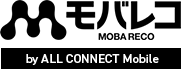auひかりのルーターはレンタル必須?自前のルーターを使う方法や選び方を解説

カテゴリ: #auひかり
auひかりを契約すると、auひかりのホームゲートウェイのレンタルが必須です。
無線LANルーター(ホームゲートウェイ)は月額550円のレンタル料がかかりますが、auスマートバリューを適用することで永年無料になります。
レンタルした無線LANルーターは、3,000円の事務手数料を支払うことで最新の端末に交換することも可能です。
auひかりからのルーターレンタルは必須ですが、ご自身の使いたい無線LANルーターがあればそれを使うこともできます。
今回は、auひかりでレンタルできるルーターのスペックのほか、ルーターを中心としたauひかりの料金やauひかりキャンペーンについて解説。設置方法やルーター交換方法についても紹介するので、ぜひ参考にしてください。
■ この記事を読んでわかること
※記事中に記載の価格は特筆ない限り全て税込表記としています。
※実質料金は当モバレコサイト経由で申し込んだときの金額を記載しています。
目次:
auひかりでは無線LANルーターの契約が必要

auひかりを契約する際は、無線LANルーターレンタルの契約は必須です。自分でルーターを用意する必要がないため、ルーター選びや料金比較などの面倒な手間がかかりません。
もちろん、こだわりのある方は自分でルーターを選び接続することも可能です。
通信速度をより速くしたい、高性能のルーターを設置したいという方は、のちほどご説明するルーターの選び方や交換方法を参考にしてみてください。
auひかりでレンタルできる無線LANルーターは、通信速度が速いのかスペックが気になるところでしょう。
auひかりのルーターはIPv6という次世代の接続方式に対応しているため、スペックとしては問題ありません。
ここでは、無線LANルーターとは何か、IPv6とはどのような接続方式なのかについて説明していきます。
無線LAN(ホームゲートウェイ)の役割
無線LAN(ホームゲートウェイ)とはインターネットに接続できるだけでなく、スマホやパソコンなどからWi-Fi通信でネットに接続するための役割をもつネットワーク機器です。
インターネットを契約すると、ホームゲートウェイというインターネットを使うために必要なルーターを設置します。しかし、ルーターにWi-Fi機能がないと、スマホやタブレット、パソコンから無線でインターネットに接続できません。
そこで必要なのが、無線LAN通信機能です。
auひかりでは無線LAN通信機能が内蔵されたホームゲートウェイをレンタルできるので、すぐにWi-Fi機能を使ってインターネットを利用できます。
auひかりの無線LANルーターはIPv6に標準対応している
auひかりの無線LANはIPv6という次世代の接続方式に対応しているため、夜間などのネットワークが混雑する時間帯も快適に利用可能です。
ここでは、IPv6とはどのようなものなのかをご説明しましょう。
IPv6とは、利用者が少なく通信速度の速い新しい接続方式です。一方、従来の接続方式はIPv4と呼ばれるもので、利用者が多く混雑しているため、速度が落ちることもあります。
従来の通信方式だけでなくIPv6に対応したネットワークを利用すれば回線の混雑を回避できるため、インターネットを快適に利用できます。
IPv6を利用するためには、ルーターがIPv6に対応している必要があります。auひかりの無線LANルーターはこの新しい接続方式のIPv6に対応したルーターなので、通信速度の向上が十分見込めます。
auひかりでレンタルできる無線LANルーターのスペック
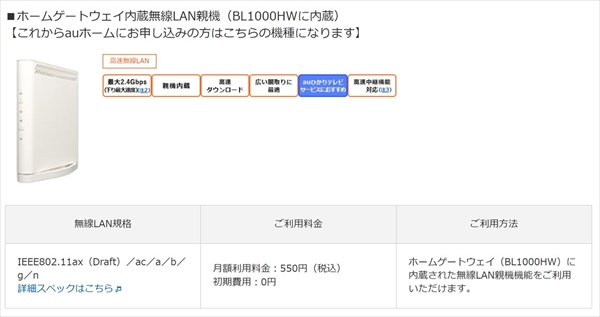
auひかりでレンタルできる無線LANルーターはどのようなスペックなのでしょうか。
auひかりでレンタルできる無線LANルーターは、ホームプランかマンションプランかで以下のとおり異なります。
| auひかりの無線LANルーター | |
|---|---|
| auひかりホーム | BL1000HW |
| マンションギガ/ミニ ギガ | BL900HW |
それぞれのルーターのスペックについて、詳しく解説します。
auひかりホーム│BL1000HW
| BL1000HWのスペック | |
|---|---|
| 最大下り速度 | 2.4Gbps |
| サイズ | 約34mm(W)×約219mm(H)×約205mm(D) |
| 重量 | 約1.0kg |
| 無線LAN規格 | IEEE802.11ax(Draft)/ac/a/b/g/n |
auひかりホームプランを申し込んだ場合にレンタルできる無線LANルーターのスペックです。
最大下り速度は2.4Gbpsと非常に速く高スペックです。広い部屋でも十分Wi-Fiが届くようになっており、auひかりテレビにも対応しています。
マンションギガ/ミニ ギガ│BL900HW
| BL900HWのスペック | |
|---|---|
| 最大下り速度 | 450Mbps |
| サイズ | 約42(W)×約193(H)×約149(D)mm |
| 重量 | 約0.5kg |
| 無線LAN規格 | IEEE802.11n/a/b/g |
マンションギガ/ミニ ギガプランを申し込んだ場合にレンタルできる無線LANルーターのスペックです。
auひかりホームプランのルーターに比べると最大下り速度は450Mbpsと落ちますが、コンパクトで十分なスペックの無線LANルーターです。こちらもauひかりテレビに対応しています。
auスマートバリューを適用するとレンタル料が永年無料
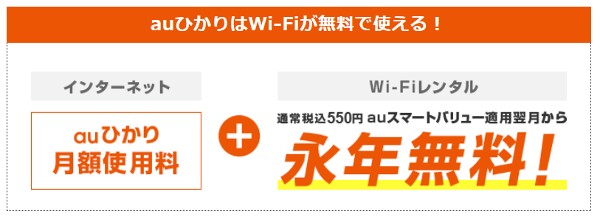
auひかりで無線LANルーターをレンタルすると、月額550円のオプション料金を支払う必要があります。
これはレンタルしている限り永年かかりますが、auスマホとauひかりのセット割引「auスマートバリュー」が適用できるユーザーは、無線LANルーターの月額料金が無料です。
auスマートバリューが適用できれば、auスマホでも月額料金の割引が入ります。スマホが安くなり、無線LANルーター料金も無料になるのは大きなメリットだと言えるでしょう。
WiFiルーターのプレゼントを実施しているおすすめ申込窓口

auひかりのルーター選びに迷っているなら、高性能WiFiルーターを無料プレゼントしている「GMOとくとくBB」からの申し込みをおすすめします。
GMOとくとくBBで無料でプレゼントしているWiFiルーターは、通信速度1.3Gbps・IPv6通信対応という高スペックです。
また、無料プレゼントなのでもし使ってみて気に入らなければレンタルに変更する・自前のルーターを用意することもできるので、お試しとして使ってみるのもおすすめです。
また、GMOとくとくBBでは高額キャッシュバックや違約金補填などの独自キャンペーンも実施しているためauひかりの契約をよりお得にしてくれます。
プレゼントしているルーター(好きなルーターを選べます)
| ルーターの名称 | ルーターの公式サイト |
|---|---|
| NEC PA-WG1900HP2 | メーカーサイトでスペックを見る |
| NEC PA-WG2600HS | メーカーサイトでスペックを見る |
| BUFFALO WZR-1750DHP2 | メーカーサイトでスペックを見る |
| BUFFALO WSR-2533DHP2 | メーカーサイトでスペックを見る |
| BUFFALO WSR-2533DHP3 | メーカーサイトでスペックを見る |
| ELECOM WRC-2533GST2 | メーカーサイトでスペックを見る |
ネットのみなら最高額!最大82,000円キャッシュバック
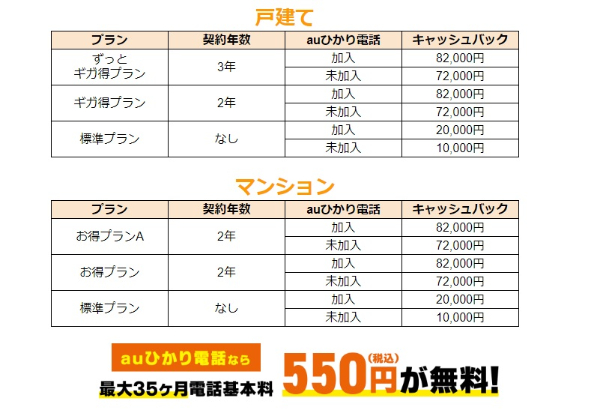
| プラン | 契約年数 | auひかり電話 | キャッシュバック |
|---|---|---|---|
| ずっとギガ得プラン | 3年 | 加入※ | 82,000円 |
| 未加入 | 72,000円 | ||
| ギガ得プラン | 2年 | 加入※ | 82,000円 |
| 未加入 | 72,000円 | ||
| 標準プラン | なし | 加入※ | 20,000円 |
| 未加入 | 10,000円 |
※キャンペーンにて、初回更新月までauひかり電話代は無料
GMOとくとくBBでは、新規申込+申し込みから6ヶ月以内の開通で、最大82,000円のキャッシュバックがもらえるキャンペーンを行っています。
ネットのみ申し込みでもらえるキャッシュバック額は最も高いため、auひかり電話の申し込みをしたくない方には、特におすすめできます。
満額受取には、月額550円かかるauひかり電話の申し込みが必要です。auひかり電話は、キャンペーンにより、戸建て3年間・マンション2年間は基本料金無料で使えます。
キャッシュバック受取手順
- auひかりプロバイダGMOとくとくBBからauひかりを申し込む
- 回線開通月を含む11ヶ月目にメールを受け取る
- キャッシュバックを受け取る口座情報を登録する
- キャッシュバック(1/2)を受け取る
- 回線開通月を含む23ヶ月目にメールを受け取る
- キャッシュバックを受け取る口座情報を登録する
- キャッシュバック(2/2)を受け取る
注意点は、キャッシュバックの手続きは2回にわけて行われるところです。申し込み後、キャッシュバックを受け取る口座登録用のURLが2回にわけてメールで届きます。
それぞれメール記載の期日内に口座登録を行わないとキャッシュバックは振り込まれないので、忘れずに行いましょう。
ひかり電話の基本料金が最大36ヶ月無料

| キャンペーン名 | auひかり電話基本料550円が最大35ヶ月無料 |
|---|---|
| キャンペーン内容 | 月額550円かかるひかり電話代が、初月日割 + 2ヶ月目~初回契約期間中タダになる |
| キャンペーン適用条件 | auひかりとauひかり電話を同時申込する |
| キャンペーン実施期間 | 終了日未定 |
auひかりとauひかり電話を同時申込で、電話基本料金が期間限定で無料になります。無料期間は、戸建て36ヶ月・マンション24ヶ月間です。
auひかり電話はキャッシュバックの最大額の受け取りや、auスマートバリューの適用条件にもなっています。
IPv6対応の高性能WiFiルーター無料プレゼント

| キャンペーン名 | 高性能Wi-Fiルーター無料プレゼント |
|---|---|
| キャンペーン内容 | 通信速度1.3Gbps以上・IPv6通信対応のWi-Fiルーターが無料でもらえる |
| キャンペーン適用条件 |
|
| キャンペーン実施期間 | 終了日未定 |
auひかりでは、月額550円でWiFiルーターをレンタルできます。
しかし、GMOとくとくBBから申し込めば、高性能WiFiルーターをプレゼントしてもらえるため、レンタルする必要がありません。
ルーターは快適な通信速度を保つのに大きく影響し、回線との相性もあります。auひかりのプロバイダであるGMOとくとくBBからもらえるルーターなら、安心して使うことができます。
■ GMOとくとくBBの申込手順
- 1. Web申し込み
- GMOとくとくBBの申込窓口から、Web申し込みをします。
- 2. 電話で工事日予約
- 申し込んでから数日後に工事担当者から電話で連絡が入るので、工事日を調整しましょう。
- 3. 書類や機器が自宅に届く
- 工事日が決定したら2週間程度で、書類や機器が自宅に届きます。
- 4. 光回線工事
- 予約した工事日に、光回線工事がおこなわれます。工事日は自宅で立ち合いが必要です。
- 5. 利用開始
- auひかりを利用開始します。
- 6. キャッシュバックキャンペーンの申し込み
- ホームタイプの場合は開通後11ヶ月目と23ヶ月目に、マンションタイプの場合は11ヶ月目に、それぞれメールでキャッシュバック申請の案内が届きます。
その案内に従ってキャッシュバックキャンペーンを申し込みましょう。
auひかりのルーター・速度に関する評判

auひかりのレンタルルーターを実際に使っている人は、通信速度についてどう感じているのでしょうか。
ここでは、Twitterでのauひかりのルーターに関する口コミをご紹介します。
良い評判
ネット回線をNURO光からauひかりへ変更。
速度に大きな違いはありませんが、付属のルーター(BL1000HW)がWi-Fi6に対応しています。
因みにNintendo Switchの有線接続ではNAT-B(NUROはA)ですが、ポート開放でAになります。 pic.twitter.com/2hiIEa1VSP— Kowtwo (@Kowtwo_Tweet) October 1, 2021
auひかりホームで使えるルーター「BL1000HW」で接続した際の通信速度をツイートしている人がいました。上り、下りともに350Mbpsもの高速通信でした。
「BL1000HW」は次世代のWi-Fi規格の「Wi-Fi6」に対応しており、Wi-Fi通信が速いとわかります。
拙宅の光回線をauひかりに乗り換えた。送られてきたルーターが #wifi6 対応だったので使ってみる。1階に置いたルーターからの無線接続にもかかわらず2階のデスクトップPCで700mbpsをマークという爆速ぶり pic.twitter.com/c3WMQdQAlH
— 黒チューリップ (@kurotulip1) March 7, 2022
ほかにも、auひかりのルーターで接続した通信速度が、700Mbpsを超えたとツイートしている人がいました。
700Mbpsは非常に速い速度です。そのままauひかりのルーターを使っても、まったく問題なく高速通信を利用できることがわかります。
auひかりのルーターのBL1000HWってWi-Fi 6対応しているっぽい?
iPhone SEはWi-Fi 6対応しているので、デスクトップの方にも無線LANカード付けてみようかな。https://t.co/oQOy45wmk1
— パイセン@ND&MX-30?? (@miuchan) June 7, 2020
auひかりのルーター「BL1000HW」がWi-Fi6に対応しているか気にしている人もいます。実際、次世代のWi-Fi規格であるWi-Fi6に対応しているので、Wi-Fi通信を快適に利用できるでしょう。
ホームゲートウェイ届いたから交換したら速度もどったー!昨日の朝電話して今日の朝届いたから対応早い。auひかりありがとー
— Norn@Belias (@NornBelias1) June 26, 2022
auひかりの速度に不具合を感じたので、ホームゲートウェイを交換したら速度も回復したようです。連絡した翌日には新しい機器が届いたという迅速な対応は嬉しいポイントですね。
悪い評判
回線遅いって言われてモチベがほぼ0になってしまった。迷惑をかけてやりたくないし、嫌われたくないからね。
回線を改善しようと思ってauひかりに連絡したら、半導体不足でホームゲートウェイの交換ができないってよ。
2年くらいはスマブラもスト5もほぼやらないかもしれない。— しろいろ、 (@sp1_grp) June 29, 2022
auひかりのホームゲートウェイBL190HWを新機種に有償で変えることができると聞きauに連絡するも、昨今の世界事情により半導体がドーノコーノで新機種自体の在庫がなく対応できないとのお話。オォ。
— mosrite ?? owner (@mosriteowner) June 19, 2022
新型コロナウイルスの影響で起きている半導体不足が、ホームゲートウェイの交換にも影響しているようです。
今後改善していくかとは思いますが、現状では不具合がなければ継続、もしくは自分で購入し接続する必要がありそうです。
暑さでホームゲートウェイが落ちてたorz
気温対策でルータをER6Pにした意味が><#auひかり— Sato Takayuki (@yukitaka1974) June 28, 2022
auひかり が家で繋がらない場合、貸出される ルーター、ホームゲートウェイ、モデム は夏の暑さに弱く、夏に壊れるらしいので 風の良く通るところで使ってくださいとのこと
再起動、20秒の更新しても繋がらない場合はKDDI サポートへ電話連絡!— ri_co (@ri_cov) July 4, 2022
これはauひかりのホームゲートウェイに限った話ではありませんが、機器は暑さに弱いため夏に不調を起こすことが多いようです。設置環境にも気を使う必要があるため、注意しましょう。
auひかりの速度が遅いのはルーター以外に原因がある可能性も!

auひかりを契約してみたものの「通信速度が遅い」「ちゃんと繋がらない、途切れてしまう」といった事象が発生することもあります。
通信速度が遅いのは無線LANルーターにトラブルが起こっていたり、性能が悪いせいも考えられます。ですが、ルーターを交換する前に他に原因はないか調査してみましょう。
ここでは、auひかりの通信速度が遅くなる原因とその対処法についてまとめました。原因と対処法を試してみると、簡単に通信速度が改善することがあるので、試してみてください。
ポイント
無線LANルーターにトラブルが起こっているかは、機器についているランプのカラーを見ると分かりやすいです。auひかり公式サイトの「機器の動作状況確認」ページにまとまっているので、こちらも確認してみましょう。
接続している機器に問題がある
スマホ・パソコン・タブレットなど、接続している機器に問題が起こっており速度が遅く感じている可能性があります。
セキュリティソフトのアップデートがたまっている、アプリやブラウザを起動しすぎている、メモリが足らないなどの問題が発生しているかもしれません。
対処法としては、スマホやパソコンを再起動してみる、セキュリティソフトのアップデートをしてみるなどがあります。
また、メモリ不足などのスペックが問題の場合は、メモリ増設や買い替えを検討する必要があるでしょう。
ネットワークの接続がうまくいっていない
ネットワークがうまく接続できていない可能性もあります。
ネットワークを切断して再接続をする、接続機器を再起動してみる、ルーターを再起動してみるといった対処をしてください。
ネットワークを接続し直すと、通信速度が改善する場合もあります。
Wi-Fi通信に問題が起こっている
端末から無線LANルーターまでの距離や、障害物によって通信速度が遅くなることがあります。
無線LANルーターの設置場所を変更する、壁や扉などの障害物がない場所に置くなどの方法を試してみてください。
接続している端末が多すぎる
1つの無線LANルーターに何台もの端末が接続していると、通信が遅くなりやすいです。
スマホ・タブレット・パソコン・ゲーム機・テレビなど、使っていない端末が接続したままになっている場合は、ネットワーク接続を切ってみましょう。
auひかりの無線LANルーターの接続方法

auひかりを契約して使い始める際には、無線LANルーターのWi-Fiに接続する必要があります。ここでは、接続方法についてご説明します。
まずは、無線LANルーターの「SSID」と「パスワード」を確認しましょう。紙に控えておくと、このあとの作業をスムーズに進められます。
下記手順を実施すれば、接続は完了です。
接続した端末で一度パスワードを入力し、接続が成功すれば、以降この手順を実施する必要はありません。
- 無線LANルーターの電源が入っていることを確認する
- Wi-Fi接続したいスマホやパソコンなどのWi-Fiメニューを開く
- 無線LANルーターのSSIDを選択し、接続する
- パスワードを入力する
auひかりの無線LANルーターは交換もできる

auひかりでは上記でご説明した機種の無線LANルーターを使用しますが、自分で選んだルーターに交換することも可能です。おすすめのルーターの例は以下の通りです。
| バッファロー「AirStation」 WSR-5400AX6S |
Wi-Fi6対応でコスパがよい |
|---|---|
| NEC「Aterm(エーターム)」 PA-WX6000HP |
同時接続台数が多い |
| TP-Link「Archer GX90」 | ゲームをしたい人におすすめのスペック |
無線LANルーターの交換手順
- 1. 無線LANルーターを用意する
- 2. auひかりのホームゲートウェイに無線LANルーターを接続する
- auひかりのONUとホームゲートウェイは接続したままにし、用意した無線LANルーターとホームゲートウェイをLANケーブルで接続します。
- 3. 無線LANルーターをブリッジモードにする
- ブリッジモードとは、「ルーター機能」を停止して「無線LAN機能」だけにしたモードのことです。auひかりのホームゲートウェイにもルーター機能があるので、用意した無線LANルーターのルーター機能をオフにする必要があります。
無線LANルーターに切り替えスイッチがある場合は、「ブリッジモード」に切り替えてください。切り替えスイッチがない場合は、マニュアルを見て切り替え設定をしましょう。 - 4. 端末をWi-Fiに接続する
- Wi-Fi接続したいスマホやパソコンなどのWi-Fiメニューを開き、無線LANルーターのSSIDを選択し、パスワードを入力します。これで、接続が完了です。
これ以降はその端末でパスワードを入力する必要はありません。
auひかりでは自前で用意した無線LANルーターも使える

ここまでauひかりでレンタルできるWiFiルーターについて解説しましたが、もちろん自前のルーターを使うこともできます。
では自分で無線LANルーターを用意する場合、どのような点に着目して選べばよいのでしょうか?
ここでは、自前の無線LANルーターを使うメリット・デメリットや選び方について解説します。
自前のWiFiルーターを使うメリット
自前のWiFiルーターを使う最大のメリットは、ご自身のお好きなメーカーやスペックの機種を使うことができる点です。
auひかりでレンタルできるWi-Fiルーターも十分ストレスなく通信できるスペックですが、どうしても機器の種類は限られています。
ゲームメインで使えるように考えられた機器や、接続できる台数の上限などより高性能なWi-Fiルーターを使いたい場合はご自身で用意した方がストレスなく通信することができるでしょう。
自前のWiFiルーターを使うデメリット
auひかりの無線LANルーターはレンタル必須です。そのため自前のWi-Fiルーターを購入する代金+レンタル代金が発生するので、ランニングコストはかかってしまいます。
auスマートバリューを適用していたり、使いたいWi-Fiルーターにこだわりがあれば問題ないですが、費用面は気にしておきましょう。
自前のWiFiルーターを使う方法
auひかりでレンタルしたホームゲートウェイのLANポートに、ご自身で用意したWiFiルーターのWANポートを接続すれば通信できるようになります。
注意するポイントとしては、auひかりのホームゲートウェイの無線LAN親機機能を停止しておくことです。
auひかりのホームゲートウェイ、ご自身で用意したWi-Fiルーターにはどちらにも無線LAN機能が備わっています。そのため2つの機器からWiFiが飛ぶ状態になってしまうので、通信の混乱が起きてうまく接続できない可能性があります。
auひかりで市販のルーターを使う方法は簡単です。ホームゲートウェイのLANポートと、市販ルーターのWANポートを接続するだけです。
必ずauひかりのホームゲートウェイの無線LAN機能を停止しておきましょう。
無線LANルーターの価格相場
無線LANルーターは3,500円から30,000円程度までさまざまな価格の製品があります。
高額になると高速通信に対応しており、同時接続台数が増えます。安い製品もありますが、あまりに安すぎると性能が悪いこともあるため注意が必要です。
上記でご説明した無線LANルーターを選ぶ際に確認すべきポイントを確認して、自分に合ったルーターを選ぶとよいでしょう。
無線LANルーターの選び方
最後に無線LANルーターの選び方について重要なポイントについてご説明しましょう。
無線LANルーターを選ぶポイント
①スペック
②規格
③便利な機能
④セキュリティ
⑤発売年
■ ①スペック
ルーターの最大速度・IPv6対応・同時接続台数・セキュリティ機能などのスペックについてくわしく確認しましょう。
通信速度を求めるならIPv6に対応しているルーターを選ぶのは必須です。また、家族みんなで使う場合は、同時接続台数の多いルーターがよいでしょう。
■ ②規格
ルーターのスペックに記載されているWi-Fiの規格は、以下の表のとおりです。現在の最新規格であるIEEE 802.11axに対応しているルーターを選ぶとよいでしょう。
また、LANケーブルにもそれぞれ規格があります。最低でもCAT6以上のスペックのケーブルを使いましょう。
▼ Wi-Fiの規格
| 世代 | 規格名 | 最大速度 | 周波数帯 |
|---|---|---|---|
| 第1世代 | IEEE 802.11 | 2Mbps | 2.4GHz帯 |
| 第2世代 | IEEE 802.11a | 54Mbps | 5GHz帯 |
| IEEE 802.11b | 11Mbps | 2.4GHz帯 | |
| 第3世代 | IEEE 802.11g | 54Mbps | 2.4GHz帯 |
| 第4世代(Wi-Fi4) | IEEE 802.11n | 600Mbps | 2.4GHz帯/5GHz帯 |
| 第5世代(Wi-Fi5) | IEEE 802.11ac | 6.9Gbps | 5GHz帯 |
| 第6世代(Wi-Fi6) | IEEE 802.11ax | 9.6Gbps | 2.4GHz帯/5GHz帯 |
▼LANケーブルの規格
| ケーブルの規格 | 通信速度 | 通信規格 |
|---|---|---|
| CAT5 | 100Mbps | 1000BASE-T |
| CAT5e | 1Gbps | 2.5GBASE-T |
| CAT6 | 1Gbps | 5GBASE-T |
| CAT6A/CAT7 | 10Gbps | 10GBASE-T |
| CAT8 | 40Gbps | 40GBASE-T |
■ ③便利な機能
無線LANルーターには以下のような便利な機能があります。欲しい機能が備わっているかを確認して選びましょう。
▼無線LANルーターの便利な機能
- 離れた場所でも通信がつながりやすい「ビームフォーミング機能」
- 通信速度の低下を防ぐ「MU-MIMO」
- 簡単にWi-Fi接続できる機能
- 引っ越し時に便利な引っ越し機能
■ ④セキュリティ
セキュリティ機能が十分かどうかは、非常に重要な確認ポイントです。
パスワード設定ができることはもちろんのこと、セキュリティ規格WPA3に対応している機種を選べば、保護機能が強力で不正アクセスから守ってくれます。
■ ⑤発売年
最新機種を選ぶために、発売年を確認しましょう。あまりに古い機種を選ぶと、通信速度が遅いなど使いにくい可能性もあるでしょう。
まとめ
この記事では、auひかりの無線LANルーターの性能はどうなのか、自分で無線LANルーターを購入して設置する方法などについてくわしく解説しました。
auひかりを契約する際には、レンタル無線LANルーター(ホームゲートウェイ)を契約する必要があります。レンタルできるauひかりのルーターは高スペックなので通信速度が速く、問題なく使えるでしょう。
もし、自分でルーターを選びたい場合は、用意したルーターを設置して利用することも可能です。
ぜひこの記事を読んでauひかりに接続するWiFiルーター選びの参考にしてみてください。